Kaip rasti ar atkurti pamirštus / pamestus svetainės slaptažodžius „Mac“
įvairenybės / / August 05, 2021
Kartais mes linkę pamiršti lankomų svetainių slaptažodžius arba socialinių tinklų paskyrų prisijungimo duomenis. Geros naujienos yra tai, kad jei prisijungėte prie bet kurios iš šių „Mac“ svetainių ir išsaugojote prisijungimo duomenis „Keychain“, galite atkurti visus slaptažodžius naudodamiesi „Keychain Access“!
„Keychain Access“ yra „MacOS“ programa, saugiai registruojanti visus jūsų slaptažodžius ir prisijungimo duomenis. Taigi, jūs sutaupote nepatogumų prisimindami visą tą informaciją. Šiuo atžvilgiu tai labai panašu į trečiųjų šalių slaptažodžių valdytojus, tokius kaip „LastPass“, „Dashlane“ ir „1Password“. Pagrindinis skirtumas yra tas, kad raktų pakabukas yra švariai integruotas į daugelį „Apple“ įrenginių, tokių kaip „iPhone“, „iPad“ ir „Mac“. Taigi dabar mes jums parodysime, kaip atkurti užmirštus svetainės slaptažodžius „Mac“ sistemoje, naudojant „Keychain Access“.
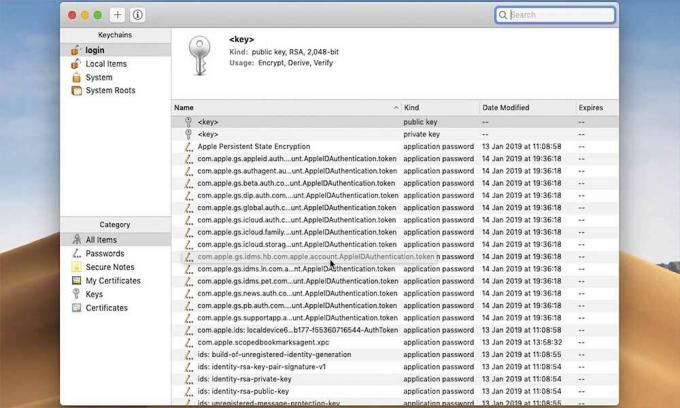
Pamirštų ar pamestų svetainės slaptažodžių paieškos „Mac“ vadove
Laimei, prarastą slaptažodį (-ius) atkurti „MacOS“ nėra taip sunku, kaip galite įsivaizduoti. Tiesiog atlikite toliau nurodytus veiksmus.
- Norėdami pradėti, „Mac“ kompiuteryje atidarykite „Spotlight Search“ spustelėdami didinamojo stiklo piktogramą viršutiniame dešiniajame kampe. Tai galite padaryti tiesiog paspausdami „Command“ + tarpo klavišą.
- Paieškos lauke įveskite „Keychain“ ir paieškos rezultatuose pasirinkite „Keychain Access“.
- Pasirodžius prieigai prie raktų pakabuko, pirmiausia įsitikinkite, kad kategorija pasirinkta „Visi elementai“. Tada susiaurinkite paieškos rezultatus viršutiniame dešiniajame kampe esančiame paieškos laukelyje įvesdami reikiamos svetainės pavadinimą.
- Suradę reikiamą rezultatą, dešiniuoju pelės mygtuku spustelėkite jį ir pasirinkite „Gauti informaciją“.
- Tai atvers naują iššokantį langą, kuriame bus visa svarbi informacija apie prisijungimo duomenis, kuriuos naudojote. Slaptažodis, kurį tikrai pastebėsite, yra paslėptas. Norėdami jį peržiūrėti, turite pažymėti langelį „Rodyti slaptažodį“.
- Jei jums reikia, taip pat galite nukopijuoti šį slaptažodį į mainų sritį.
- Kai bus paprašyta, įveskite raktų pakabuko slaptažodį ir pasirinkite Gerai. Tai identiška jūsų „Mac“ vartotojo slaptažodžiui, kurį naudojate prisijungdami prie sistemos pagal numatytuosius nustatymus.
Sveikiname! Naudodamiesi „Keychain Access“, sėkmingai pavyko atkurti pamestą ar pamirštą slaptažodį „Mac“.
Papildoma informacija
Atminkite, kad pamirštą slaptažodį galite atkurti naudodamiesi „Keychain“ prieiga tik tuo atveju, jei pasirinkote „išsaugoti slaptažodį“, įvesdami savo prisijungimo duomenis toje svetainėje. Jei „Safari“ pasirinkote „ne dabar“ arba „niekada šiai svetainei“, „Keychain“ taip pat neišsaugos jūsų slaptažodžio informacijos. Tačiau paprasčiau valdyti visą prisijungimo informaciją naudojant vieną slaptažodį pagal „Keychain“. Tai ypač aktualu, nes jis yra identiškas slaptažodžiui, kurį naudojate prisijungdami prie „Mac“.
Be to, slaptažodžiai, kuriuos „Safari“ išsaugo „Keychain“, sinchronizuojami su kitais „Apple“ įrenginiais, naudojant „iCloud“. Šį metodą galite naudoti kiekvienai „MacOS“ ir „MacOS X“ versijai. Jei jums labiau patinka „Terminal“, pamestus slaptažodžius galite atkurti naudodami komandų eilutę raktų pakavimo įrankiuose.
Tai kol kas. Tikimės, kad mūsų vadovas padės sėkmingai gauti pamestą ir pamirštą (-us) slaptažodį (-us) „Mac“. Dabar ygalite patikrinti mūsų „Windows“ vadovai, Žaidimų vadovai, Socialinės žiniasklaidos vadovai, „iPhone“ vadovaiir „Android“ vadovai skaityti daugiau. Jei turite kokių nors klausimų ar pasiūlymų, komentuokite savo vardą kartu su el. Pašto ID ir mes netrukus atsakysime. Taip pat užsiprenumeruokite mūsų „YouTube“ kanalas žiūrėti nuostabius vaizdo įrašus apie žaidimus ir išmaniųjų telefonų patarimus bei gudrybes. Ačiū.
Anubhavas Roy yra informatikos inžinerijos studentas, kuris nepaprastai domisi kompiuterių, „Android“ ir kitais dalykais, vykstančiais informacijos ir technologijų pasaulyje. Jis yra apmokytas mašininio mokymosi, duomenų mokslo srityje ir yra programuotojas Python kalba su „Django Framework“.



